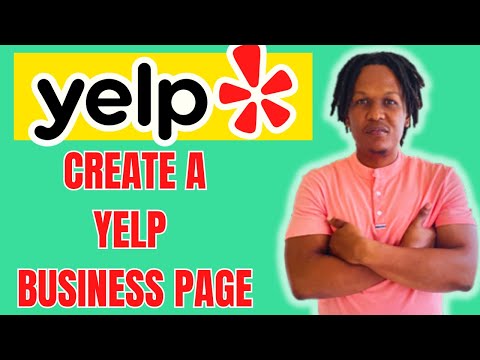Cilvēkiem patīk sazināties ar Facebook draugiem, izmantojot tērzēšanu, bet, piesakoties Facebook, lai tērzētu ar tiešsaistē esošiem draugiem, kļūst diezgan haotisks. Ko darīt, ja vēlaties vienlaikus runāt ar cilvēkiem pakalpojumā Facebook un ar cilvēkiem citā ziņnesī, piemēram, Gtalk vai Yahoo? Parastā metode būtu pieteikšanās visos kurjeros un to izmantošana vienlaikus. Tad nāk Pidgin, nodrošinot jums platformu, kurā varat izveidot vairāku protokolu tērzēšanu. Ar pievienoto Facebook atbalstu XMPP tērzēšanai jūs tagad varat to izmantot, lai tērzētu ar Facebook draugiem vienlaicīgi ar draugiem no citiem sociālajiem medijiem, viss vienā programmā! Pidgin ir pieejams operētājsistēmās Windows, Mac un Linux, taču Facebook tērzēšanas pievienošana tam ir vienāda visām ierīcēm.
Soļi
1. metode no 2: Facebook pievienošana Pidgin

1. solis. Palaidiet Pidgin
Veiciet dubultklikšķi uz darbvirsmas Pidgin IM saīsnes ikonas, ja tāda ir, vai atveriet to izvēlnē Programmas. Pidgin IM ir violets balodis.
Ja jums vēl nav Pidgin, varat to lejupielādēt no tā oficiālās vietnes

2. solis. Lejupielādējiet Facebook tērzēšanas spraudni no vietnes
Jebkurā gadījumā izstrādātāji var noņemt šo lapu, jo Pidgin šis spraudnis būs iepriekš instalēts nākamajā galvenajā laidienā.

3. solis. Atveriet izvēlni Konti
Parasti pēc Pidgin palaišanas automātiski tiek atvērta izvēlne Pārvaldīt kontus, parādot visus ar to saistītos tērzēšanas kontus. Ja tas atvēra tikai IM logu, loga augšējā virsrakstā noklikšķiniet uz “Konti” un pēc tam atlasiet “Pārvaldīt kontus”.

4. solis. Pārvaldīt kontu loga apakšdaļā noklikšķiniet uz “Pievienot”
Parādīsies logs “Pievienot kontu”; augšpusē ir trīs cilnes: “Basic”, “Advanced” un “Proxy”. Pamata būs logā atvērtā noklusējuma cilne.

Solis 5. Mainiet protokolu uz Facebook
Cilnē Pamata pirmā opcija ir Protokols ar nolaižamo bultiņu. Noklikšķiniet uz bultiņas, un nolaižamais saraksts ar IM, kurām varat izveidot saiti. Atlasiet opciju “Facebook”, nevis “Facebook (XMPP)”. Lūdzu, ņemiet vērā, ka opcija Facebook (XMPP) vairs nedarbojas.

6. solis. Ievadiet savu e -pastu, Facebook lietotājvārdu vai tālruņa numuru
Jebkura no šīm iespējām darbosies.

7. solis. Ievadiet savu Facebook paroli
Ja nākamreiz vēlaties automātiski pierakstīties Pidgin, varat atzīmēt izvēles rūtiņu “Atcerēties paroli”.

8. solis. Pievienojiet Facebook Pidgin
Tagad jūs varat noklikšķināt uz pogas "Pievienot" zemāk. Parādīsies draugu saraksta logs. Šis draugu saraksts parāda visus pieejamos draugus no Facebook, kā arī citus ar Pidgin saistītos tērzēšanas kontus (ja esat tos saistījis)
2. metode no 2: tērzēšana ar draugiem

1. solis. Atveriet tērzēšanas logu
Ritiniet uz leju savu draugu sarakstu, lai redzētu, ar ko var tērzēt, un veiciet dubultklikšķi uz drauga vārda, lai atvērtu tērzēšanas logu ar viņu.

2. solis. Sastādiet savu ziņojumu
Tērzēšanas logs izskatīsies kā visi tipiskie tērzēšanas logi. Jūsu ziņojuma tekstlodziņš būs apakšējā sadaļā, bet tērzēšanas pavedieni - augšējā sadaļā. Teksta lodziņā ierakstiet savu ziņojumu.

3. solis. Nosūtiet ziņu
Lai nosūtītu ziņojumu, vienkārši nospiediet tastatūras taustiņu Enter. Ziņojums tiks nosūtīts, un jūs to redzēsit iepriekš publicētajā sarunu pavedienā.

4. Pagaidiet, kamēr jūsu draugs atbildēs
Jūs saņemsiet paziņojumu, ja jūsu draugs atbildēs uz jūsu ziņojumu. Jūs pat varat redzēt to parādītu: “[Tavs draugs] raksta…” Tiklīdz viņa ziņojums būs nosūtīts, atskanēs paziņojuma signāls, un jūs to varēsit redzēt sarunu pavedienu apgabalā.